用PS修飾完美的人像圖片技術過程指南
時間:2024-02-18 18:00作者:下載吧人氣:30
每個人都希望自己在照片中容光煥發、完美無瑕。但在當今數碼單反相機一再提高的分辨率面前,我們所有的皺紋、瑕疵都變得無所遁形。當然我們也可以使用包圍光加反光板減小陰影或離機閃光燈控制燈位等拍攝技巧適當消弱這些瑕疵,但這樣一來勢必需要漫長的學習,還需要購買額外的設備才能拍出優異的人像作品。其實Photoshop中同樣提供了一系列各有千秋的潤飾調整工具,可以幫助我們得到完美的人像。
在本篇教程里,我們首先會告訴大家如何使用Adobe Camera Raw將人像照片的影調與色彩調整至最佳狀態,然后進入Photoshop體驗那些強大潤飾工具的各自作用。
看看上圖調整之前的照片,雖然畫面曝光良好,但整體色調有些偏冷,面部光線死板、缺乏立體感。在教程中的前面幾步,我們將會告訴大家如何使用AdobeCamera Raw迅速移除冷調色罩、還原膚色、調整曝光,打造一幅膚色健康、細節豐富的優秀人像作品。
在結束RAW調整后,我們將進入Photoshop,看看那些功能強大的潤飾工具如何幫助我們迅速讓眼睛更亮、牙齒更白,如何幫助我們趕走討厭的色斑和皺紋。準備好手中的人像照片,開始跟我學吧。
1.移除色罩
我們只需使用白平衡工具在左眼中白色部分單擊,就能迅速校正畫面中的輕微色差。點擊后,右側的白平衡設置中,色溫改變為5100,色調改變為-10,畫面色彩更加自然鮮明。

2.還原暗部細節
現在膚色與背景顏色看起來都比較正常了,不過我們還希望暗部細節能夠更加豐富。將曝光滑塊提高至+0.25,填充亮光設置為5。接下來,將亮度滑塊縮減為25適當壓暗畫面。
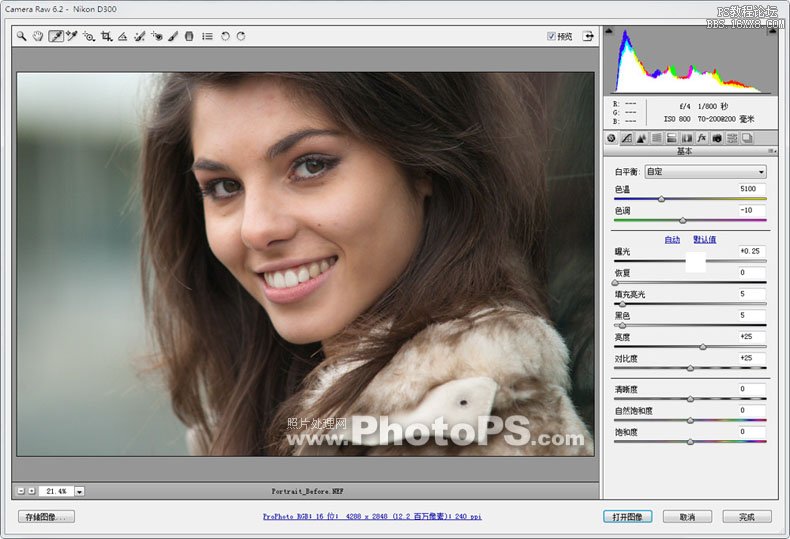
3.改善影調與色彩
為了彌補提亮陰影造成的缺陷,我們可以將清晰度設置為+25,適當提高反差,但同時又不對影調造成太大影響。調整后,面部特征明顯更加鮮明。最后,將自然飽和度提升至+30,增強畫面膚色表現。
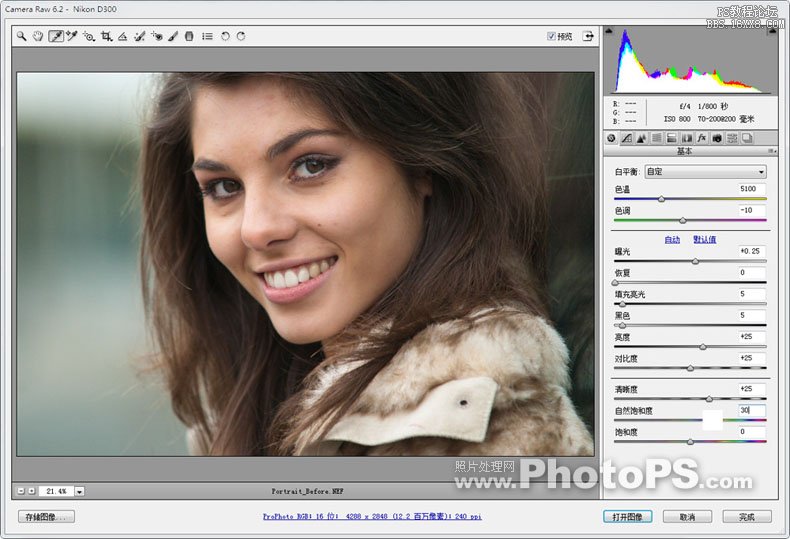
4.在Photoshop中打開
進入Photoshop主界面,選擇菜單項“圖層 > 復制圖層”,單擊確定按鈕。使用快捷鍵Ctrl + +將畫面放大至100%。在文件窗口上方可以看到當前文件的放大比例。
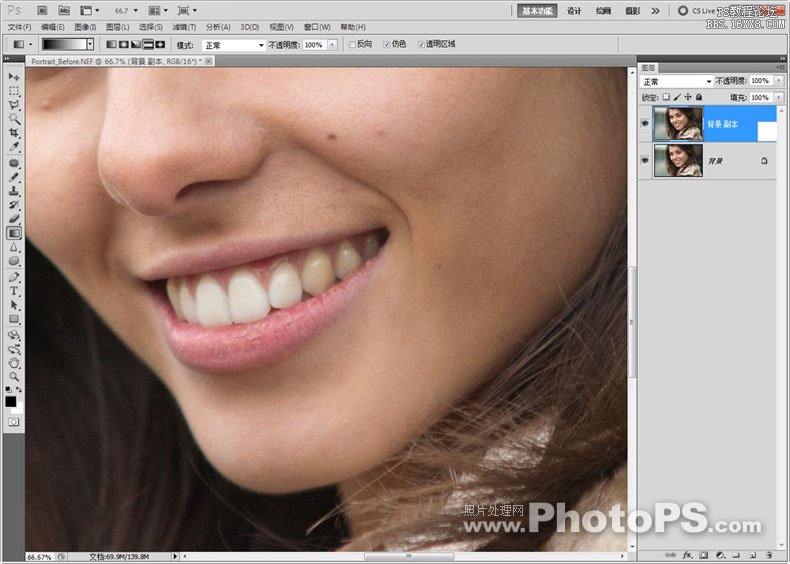
5.移除污點
按住空格鍵拖動鼠標,將畫面移動至人物前額。從工具欄中選擇污點修復畫筆工具,使用快捷鍵[或]將畫筆尺寸調整至略大于污點后,在各個污點上單擊將其移除。移除前額污點后,檢查畫面其他污點。
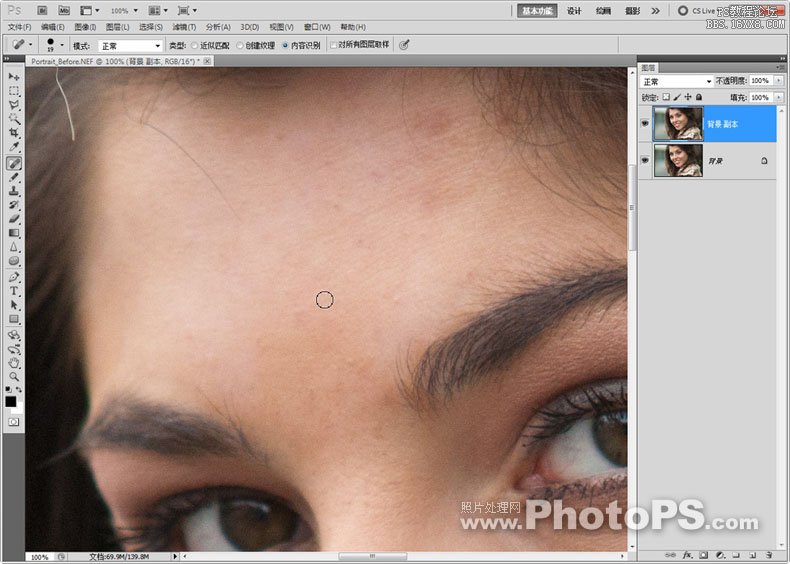
6.清除瑕疵
在檢查畫面的時候你會發現少數污點修復畫筆工具難以消除的面部瑕疵,這時候可以請出修復畫筆工具。按住Alt鍵在瑕疵周邊的皮膚處單擊設置取樣點,然后松開Alt鍵在瑕疵上涂抹,即可將其清除。
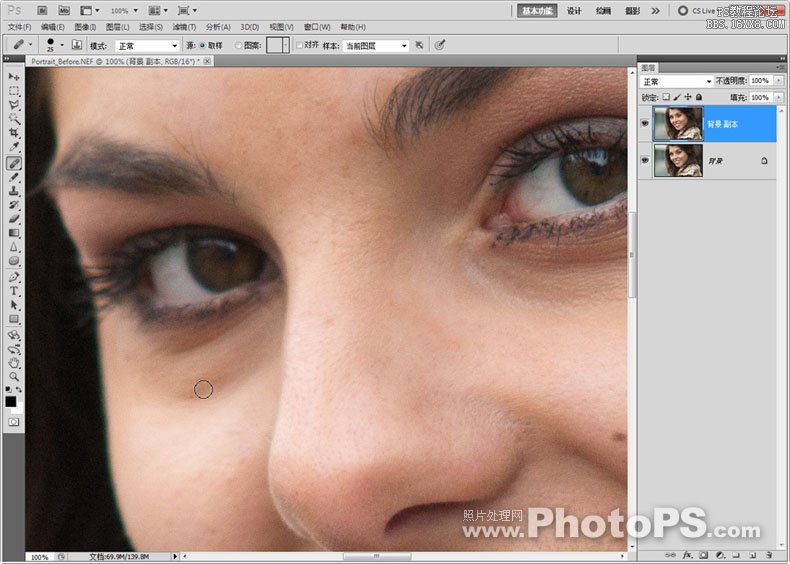
7.趕走黑眼圈
眼睛周圍的黑眼圈也是我們在潤飾時的調整重點之一。選擇“圖層 > 新建 > 圖層”,選擇多邊形套索工具選擇眼眶周圍區域,然后單擊上方選項工具欄中的調整邊緣按鈕,在彈出對話框中將平滑設置為30,羽化設置為5。
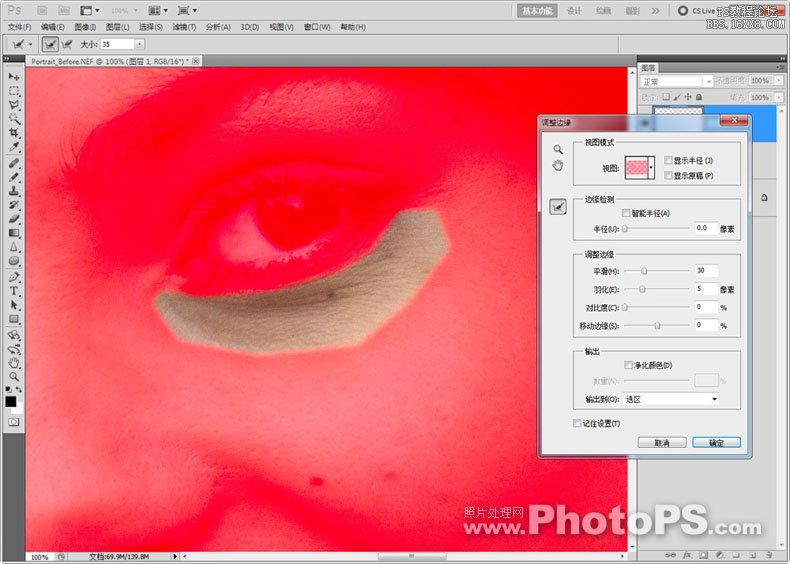
8.調整修復
選擇修復畫筆工具,將樣本設置為所有圖層。確保我們已經選中了在上一步中新建的圖層,然后按住Alt鍵對正常面部皮膚取樣,覆蓋眼袋周圍的黑色細紋。對另一只眼睛重復類似操作,最后將該圖層不透明度降至65%,使用快捷鍵Ctrl + E合并圖層。

9.整理頭發
現在模特的皮膚已經很完美了,接下來我們對頭發進行一些整理。選擇污點修復畫筆工具,檢查人物邊緣,移除四周凌亂的發梢。對于部分特別明顯難以消除的頭發,可以選擇修復畫筆工具移除,效果更好。
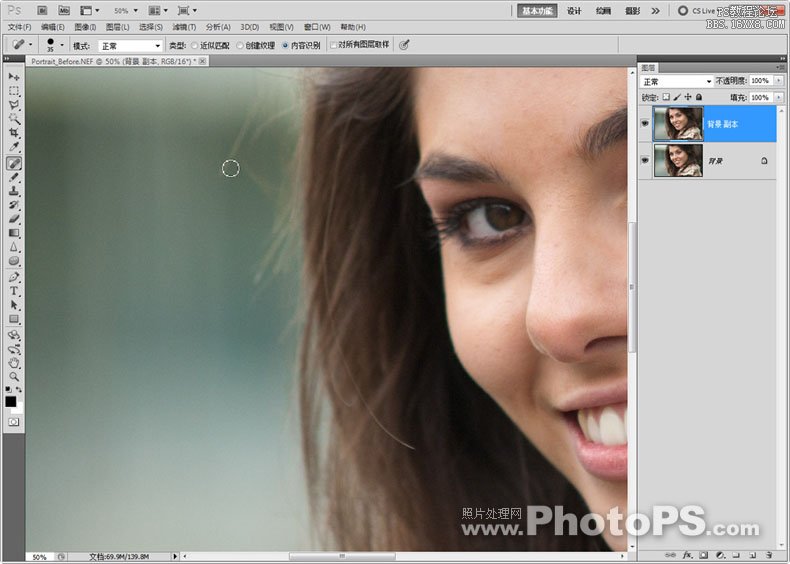
10.美白雙眼
選擇多邊形套索工具,添加到選區,然后選擇雙眼中的眼白部分。打開調整邊緣對話框,將平滑設置為30,羽化設置為2。選擇“色相/飽和度”,從頂部下拉菜單中選擇紅色,將飽和度降低至-60。
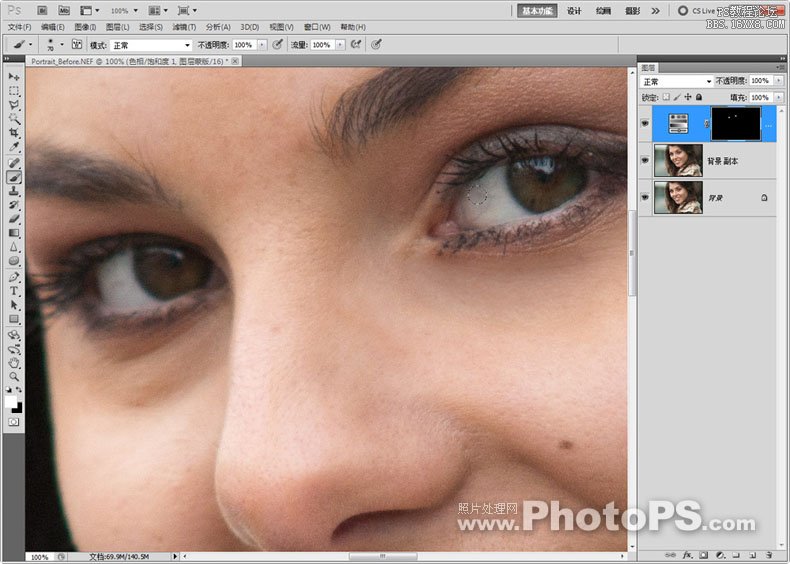
11.明眸善睞
按住Ctrl鍵單擊色相/飽和度調整圖層的蒙版,我們剛才創建的選區將會重新出現。接下來選擇“圖層 > 新建調整圖層 > 色階”,左移移高光滑塊至200處,讓眼睛變得更亮。

12.增白牙齒
選擇多邊形套索工具選擇牙齒,然后按照之前的數據執行調整邊緣。選擇“色相/飽和度”,從下拉菜單中選擇黃色,將飽和度設置為-80,亮度設置為+15。重復步驟11,將色階高光設置為230。
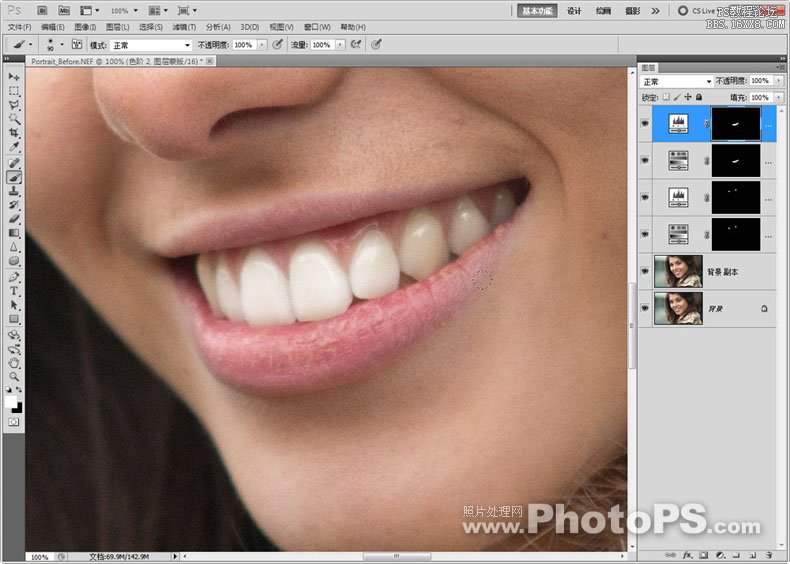
13.滋潤雙唇
選擇修復畫筆工具,將筆刷尺寸設置為40像素,不透明度20%。按住Alt鍵選取嘴唇上相對較濕潤的區域作為取樣點,覆蓋干涸的部分。然后選擇海綿工具,模式設置為飽和,流量設置為5%,“拼合圖像”。
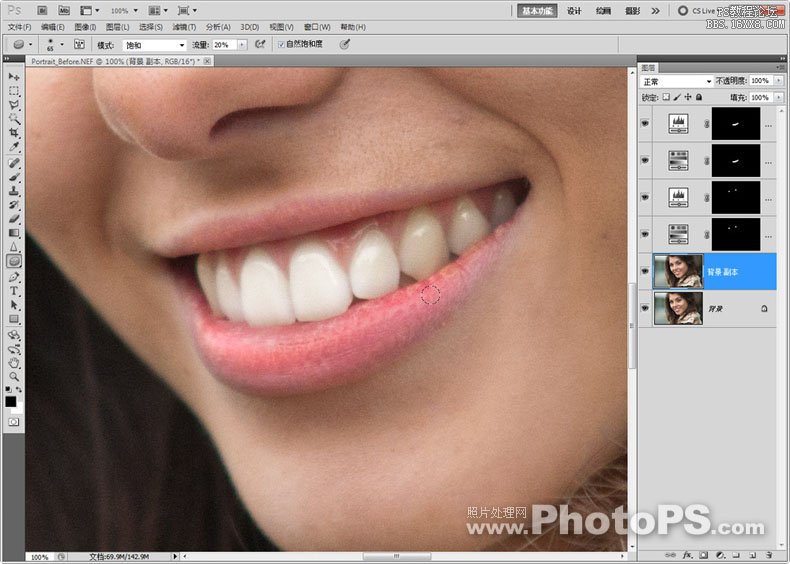
14.磨皮
復制背景圖層,選擇“濾鏡 > 雜色 > 中間值”,將半徑設置為5 ;移除畫面中可能的雜色,初步模糊畫面。然后選擇“濾鏡 > 模糊 > 高斯模糊”,將半徑設置為3,進行第二次模糊。最后為該圖層創建蒙版。
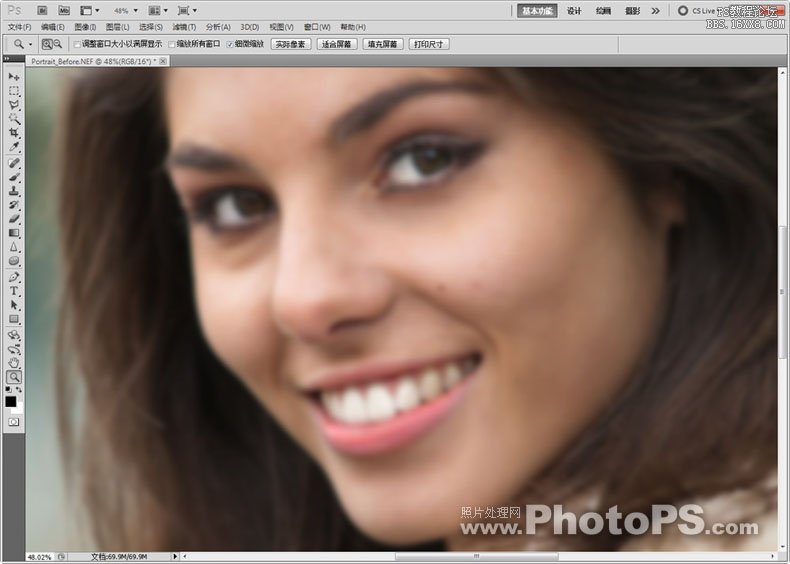
15.恢復細節
選中圖層蒙版,使用黑色畫筆在背景、頭發、眼睛、嘴唇等位置涂抹,移除被模糊的畫面。在處理較為精細的畫面局部時,可以將筆刷的不透明度降至20%。操作結束后,將圖層整體不透明度設置為30%。

16.銳化細節
“拼合圖像”,選中套索工具,并將選擇模式設置為添加到選區。沿著模特邊緣部分創建選區,然后在調整邊緣中將平滑和羽化分別設置為30和5。執行“智能銳化”,數量設置為60%,半徑設置為1.2。
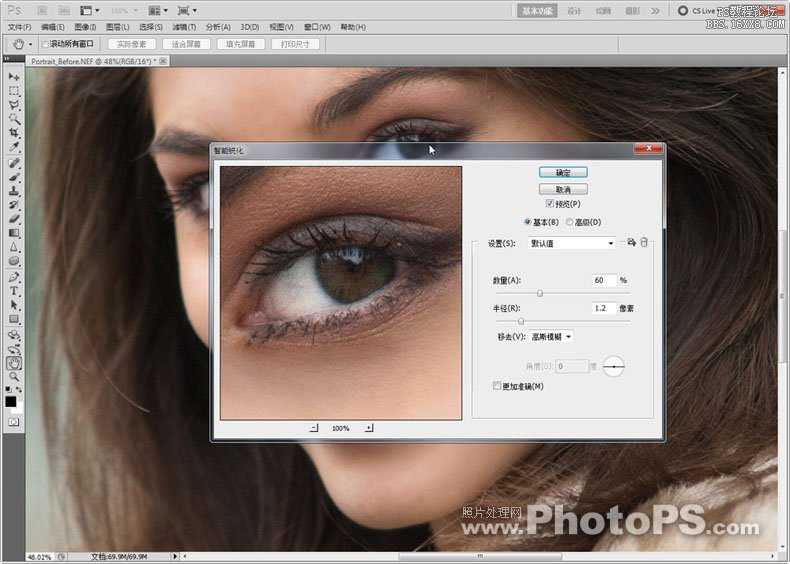
小貼士:
修復畫筆工具
Photoshop包括兩種不同的修復畫筆工具:第一種是污點修復畫筆,直接根據筆刷單擊位置附近的畫面取樣,主要用來移除面積較小的污點或劃痕;第二種是修復畫筆,允許我們手動指定采樣位置,得到更加平滑的修復效果。
美白
在Photoshop中進行美白牙齒和眼睛的操作時,我們可以使用色相/飽和度下拉菜單中的不同顏色輕松指定所需的調整范圍。使用這種方式可以非常輕松地移除眼睛中的血絲或牙齒上的黃斑,而且效果非常自然。
圖層蒙版
圖層蒙版是在不改變原圖像的基礎上,通過控制蒙版中黑白灰的比例關系,使圖像以被隱藏、不隱藏或半隱藏的方式顯示出來,得到特殊效果。我們在進行后期處理時,可以給多個圖
層添加圖層蒙版,并結合圖層其他功能,得到更加完美的作品。
中間值
中間值是一個非常適合對皮膚進行模糊處理的濾鏡,但由于該濾鏡在使用時可能造成色彩影調分離,所以還需要高斯模糊濾鏡的輔助。通過調整中間值圖層的混合模式與不透明度,能對人物皮膚起到不同效果的改善作用。

網友評論